Ariadne est un système de gestion de contenu gratuit, open source, riche en fonctionnalités, multiplateforme et axé sur la sécurité, écrit en langage PHP. Il est testé avec plus d'un million d'objets sur du matériel de bureau. Ariadne est stable et entièrement rétrocompatible depuis au moins les dix dernières années. Il est livré avec de nombreuses fonctionnalités, notamment la prise en charge SVN, la prise en charge DTAP, la prise en charge de sites multilingues, la gestion des utilisateurs et des groupes, l'importation/exportation de projets, l'éditeur WYSIWYG intégré, la compatibilité mobile et bien plus encore.
Dans ce tutoriel, nous allons apprendre à installer Ariadne sur le serveur Ubuntu 18.04.
Exigences
- Un serveur exécutant Ubuntu 18.04.
- Un mot de passe root est configuré sur votre serveur.
Installer le serveur LAMP
Avant de commencer, vous devrez installer Apache, MariaDB et PHP sur votre système. Tout d'abord, installez Apache et le serveur MariaDB en exécutant la commande suivante :
apt-get install apache2 mariadb-server -y
Par défaut, la dernière version de PHP n'est pas disponible dans Ubuntu 18.04, vous devrez donc ajouter le référentiel pour cela. Vous pouvez l'ajouter avec la commande suivante :
apt-get install python-software-properties -y
add-apt-repository -y ppa:ondrej/php
Une fois le référentiel mis à jour, vous pouvez installer PHP et d'autres bibliothèques avec la commande suivante :
apt-get install libapache2-mod-php7.1 php7.1-common php7.1-mbstring php7.1-xmlrpc php7.1-soap php7.1-gd php7.1-xml php7.1-intl php7.1-mysql php7.1-cli php7.1-mcrypt php7.1-zip php7.1-curl imagemagick subversion php7.1-tidy tidy libtidy-dev -y
Ensuite, démarrez les services Apache et MariaDB et activez-les au démarrage à l'aide de la commande suivante :
systemctl start apache2
systemctl start mysql
systemctl enable apache2
systemctl enable mysql
Configurer MariaDB
Par défaut, l'installation de MariaDB n'est pas sécurisée. Vous devrez donc d'abord le sécuriser. Vous pouvez le faire en exécutant le script mysql_secure_installation.
mysql_secure_installation
Répondez à toutes les questions comme indiqué ci-dessous :
Enter current password for root (enter for none): Enter Set root password? [Y/n]: Y New password:Re-enter new password: Remove anonymous users? [Y/n]: Y Disallow root login remotely? [Y/n]: Y Remove test database and access to it? [Y/n]: Y Reload privilege tables now? [Y/n]: Y
Ensuite, connectez-vous au shell MariaDB avec la commande suivante :
mysql -u root -p
Entrez votre mot de passe root, puis créez une base de données et un utilisateur pour Ariadne :
MariaDB [(none)]> CREATE DATABASE ariadnedb;
MariaDB [(none)]> GRANT ALL PRIVILEGES ON ariadnedb.* TO 'ariadne'@'localhost' IDENTIFIED BY 'password';
Ensuite, videz les privilèges avec la commande suivante :
MariaDB [(none)]> FLUSH PRIVILEGES;
Enfin, quittez le shell MariaDB :
MariaDB [(none)]> exit;
Installer Ariane
Ensuite, téléchargez la dernière version d'ariadne depuis leur site officiel :
wget https://codeload.github.com/Ariadne-CMS/ariadne/zip/9.7
Une fois le téléchargement terminé, décompressez le fichier téléchargé avec la commande suivante :
unzip 9.7
Ensuite, copiez ariadne dans le répertoire racine apache et le répertoire lib avec la commande suivante :
cp -r ariadne-9.7/www /var/www/html/ariadne
cp -r ariadne-9.7 /usr/local/lib/ariadne
Ensuite, donnez les permissions appropriées au répertoire ariadne :
chown -R www-data:www-data /var/www/html/ariadne
chmod -R 777 /var/www/html/ariadne
chmod -R 777 /usr/local/lib/ariadne
Ensuite, changez le répertoire en ariadne et renommez le fichier de configuration d'ariadne :
cd /var/www/html/ariadne/
cp ariadne.inc-unix ariadne.inc
Ensuite, vous devrez créer une directive d'hôte virtuel apache pour ariadne. Vous pouvez le faire avec la commande suivante :
nano /etc/apache2/sites-available/ariadne.conf
Ajoutez les lignes suivantes :
<VirtualHost *:80> ServerAdmin [email protected] DocumentRoot /var/www/html/ariadne ServerName yourdomain.com <Directory /var/www/html/ariadne/> Options +FollowSymLinks AllowOverride All Order allow,deny allow from all </Directory> ErrorLog /var/log/apache2/ariadne-error_log CustomLog /var/log/apache2/ariadne-access_log common </VirtualHost>
Enregistrez et fermez le fichier, puis activez le fichier d'hôte virtuel avec la commande suivante :
a2ensite ariadne
Enfin, redémarrez le service apache pour appliquer toutes les modifications :
systemctl restart apache2
Accéder à Ariane
Maintenant, ouvrez votre navigateur Web et tapez l'URL http://votredomaine.com, vous serez redirigé vers la page suivante :
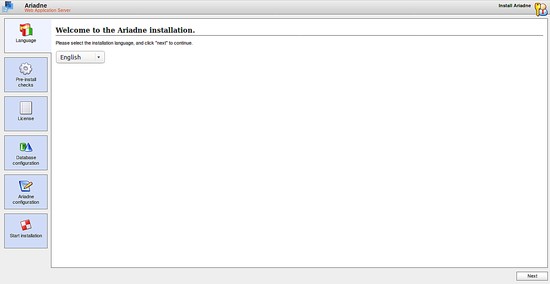
Sélectionnez la langue selon vos besoins et cliquez sur Suivant bouton, vous devriez voir la page suivante :
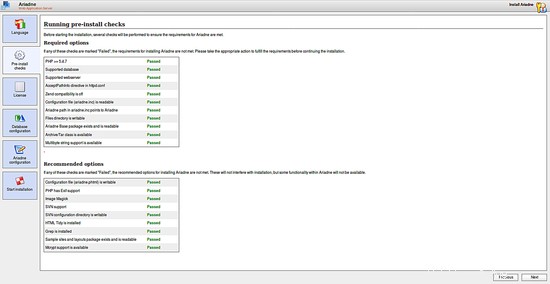
Assurez-vous que toutes les conditions d'Ariane sont remplies, puis cliquez sur Suivant bouton, vous devriez voir la page suivante :
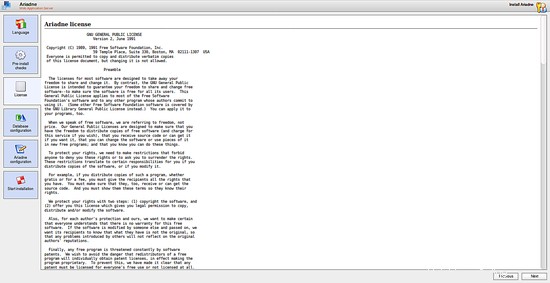
Maintenant, acceptez le contrat de licence et cliquez sur Suivant bouton, vous devriez voir la page suivante :
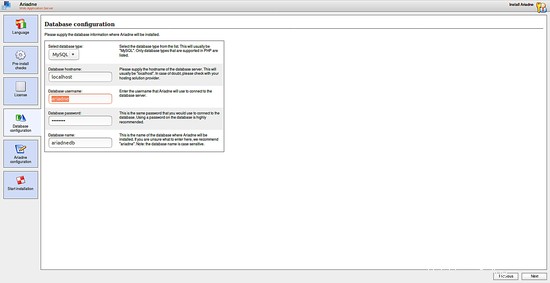
Ici, fournissez les détails de votre base de données et cliquez sur Suivant bouton, vous devriez voir la page suivante :
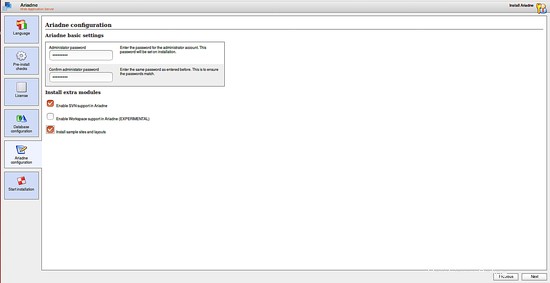
Ici, définissez votre mot de passe administrateur et cliquez sur Suivant bouton pour lancer l'installation. Une fois l'installation terminée, vous devriez voir la page suivante :
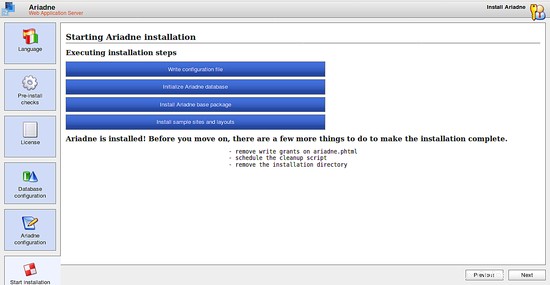
Maintenant, cliquez sur Suivant bouton, vous serez redirigé vers la page de connexion d'Ariadne comme indiqué ci-dessous :
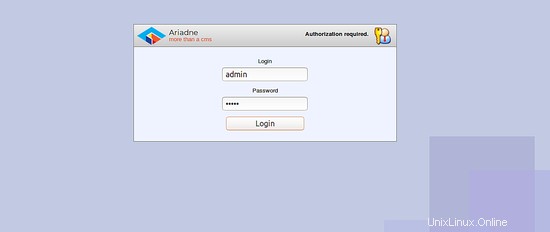
Indiquez votre nom d'utilisateur d'administrateur en tant qu'administrateur et mot de passe que vous avez définis précédemment, puis cliquez sur Connexion bouton, vous devriez voir la page suivante :
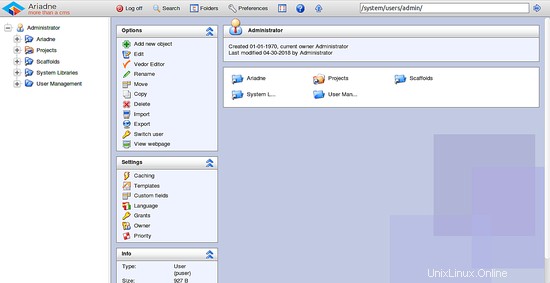
C'est ça. Vous avez installé avec succès Ariadne CMS sur le serveur Ubuntu 18.04 LTS.